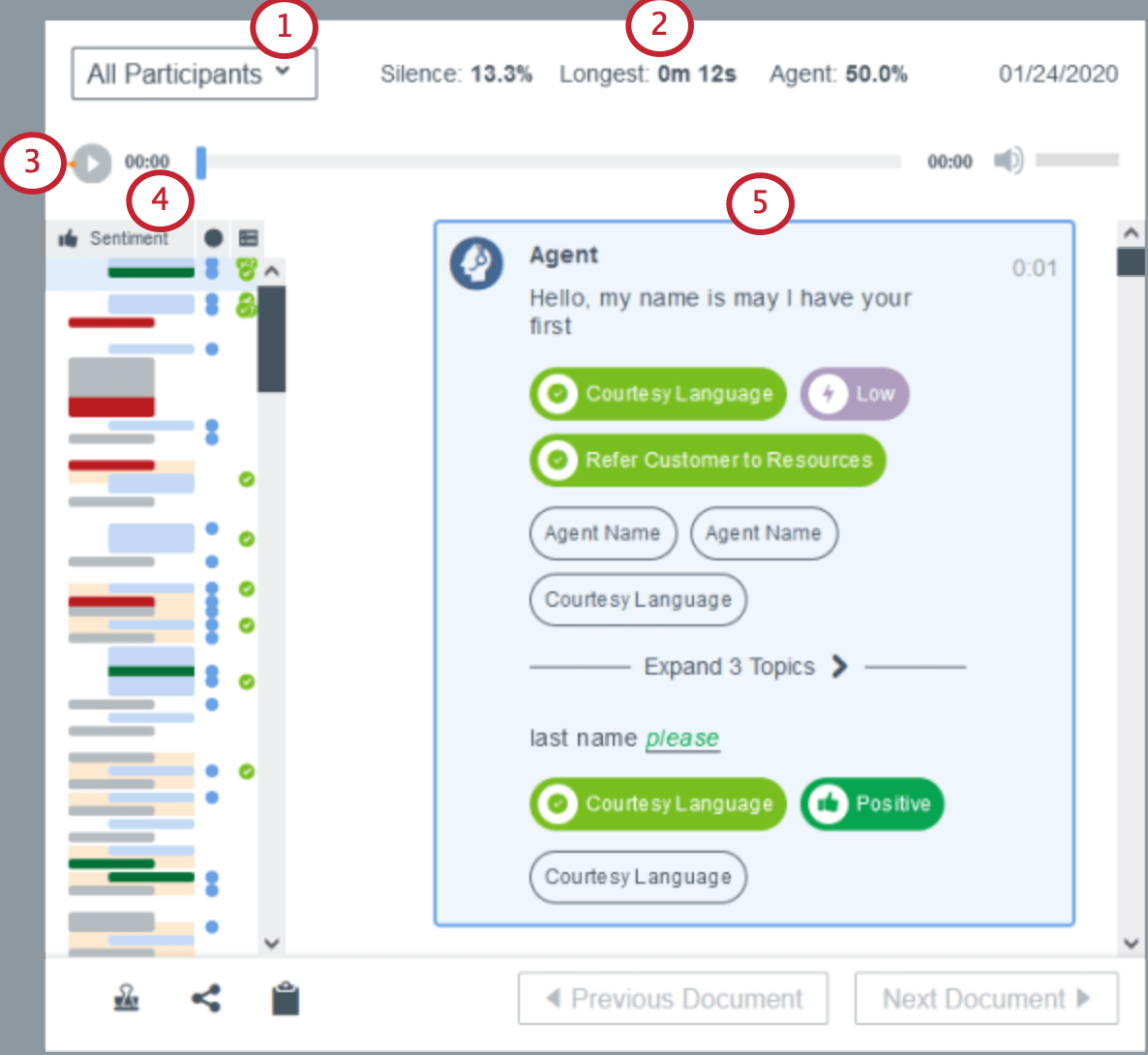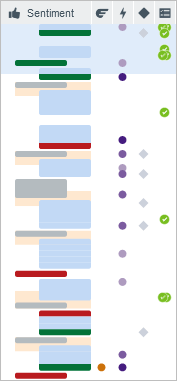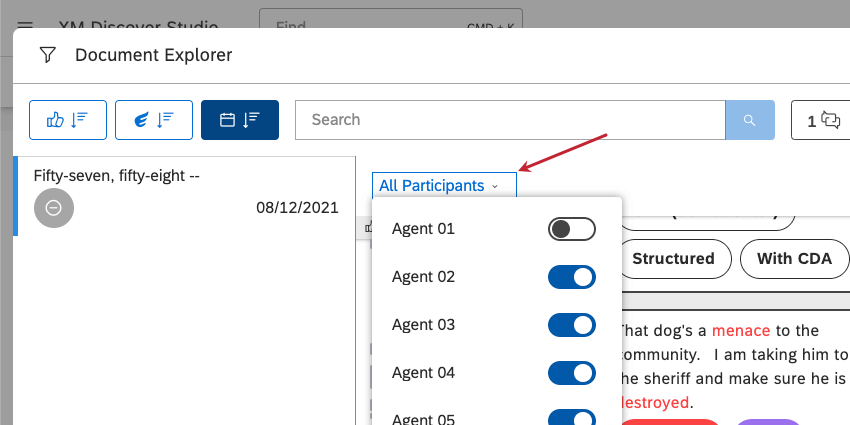ドキュメント・エクスプローラ(スタジオ)での会話データ
会話データについて
会話データには、音声チャネルやデジタルチャネルにおける担当者(またはボット)と顧客との会話を書き起こしたものが含まれる。ドキュメント・エクスプローラーで開くと、会話データに特化した図表と分析が表示されます。
機能の利用可能性
音声対話(音声再生を含む)は、コンタクトセンターでの対話と他のカスタマーフィードバックをブレンドするために、XM DiscoverのVoice Transcription Serviceを利用しているアカウントでのみご利用いただけます。
チャット・インタラクションは、XM Discoverのチャットおよびメッセージング・コネクター(クアルトリクス・ソーシャル・コネクトを含む)または一般的なインタラクション・コネクターを通じてデジタル・インタラクション・データをアップロードしたアカウントで利用できます。
これらのオプションの詳細を見るには、Discoverの担当者にご連絡ください。
ドキュメントエクスプローラでの対話型フィードバック
ドキュメントエクスプローラーで対話型フィードバックを表示すると、いくつかのオプションが追加されます。
- 表示する会話参加者を選択します。ここでは、”参加者全員 “を選択しています。
- ボイス・インタラクションの場合のみ、以下のメトリクスが表示されます:
- 沈黙:通話中の無音の割合。デフォルトでは、2秒未満の無音時間はカウントされない。
Qtip: クアルトリクスの会話形式を使用しているドキュメントの場合、この指標はCB % Silenceenrichment属性に基づいています。文書がクアルトリクス会話形式でない場合、沈黙のパーセンテージはこのように計算されず、属性として利用できません。
- 最長:通話中の中断されない最も長い沈黙。この値をクリックすると、沈黙の直前に話された文にジャンプします。
- エージェント:担当者が通話中に話していた割合。これはドキュメントを表示するときに計算されます。
- 沈黙:通話中の無音の割合。デフォルトでは、2秒未満の無音時間はカウントされない。
- 音声を再生、一時停止、または会話の任意の部分にジャンプします。
- 左のグラフはスパイングラフと呼ばれる。図表は会話の要約を視覚的に表示し、クリックすると重要なポイントにジャンプできます。
背骨グラフ
スパイングラフは会話全体の図表を提供する。会話はグラフの一番上から始まり、一番下で終わる。バーをクリックすると、インタラクションの任意のポイントにジャンプします。左がクライアント、右がエージェント。
これが表示される列である:
- 感情:各バーは、クライアントまたはエージェントが話した文章を表す。各クライアントとエージェントのバーは感情によって色分けされ、高さは文の長さによって決まる。
Qtip:センテンスが同じエンリッチメント・メトリック・バンド内にある場合、各バーは1つではなく複数のセンテンスを表すこともある。Qtip:グレーはニュートラルだが、ブルーは感情を感じさせない。
- 努力:
- オレンジの丸:Hard または Very Hard Effort のスコア。
- 青い丸:Easy または Very Easy Effort のスコア。
- 丸なし:努力スコア「Neutral」の文章。
- 感情の強さ:円は感情の強さを表し、強度が高いほど紫色が濃くなる。
- システムのデフォルト:この欄は主要な文のタイプを示す。以下のいずれかが検出された場合、グレーのダイヤモンドが表示されます:
- 顧客が言及するのは、在任期間、解約、助けを求める声、推薦しない。
- 代表者が「知らない」、「情報開示」、「ミニミランダ」、「移籍」、「保留」に言及。
- リクエストについて言及する者はいない。
- インテリジェントスコアリング:合格(緑色のチェックマーク)、不合格(赤色の×印)、自動不合格(赤色の丸印)を表示します。
Qtip:コーチングのチャンスに素早く飛びつくには、これらを使ってください。
自動スクロールと手動スクロール
ボイス・インタラクションでは、ダイアログを自由にスクロールできる。オーディオ再生中にスクロールした場合は、[自動スクロールを再開]ボタンで同期スクロールに戻ることができます。
参加者タイプの識別方法
XM Discoverは、これらの属性を組み合わせて会話参加者を特定します:
- CB 参加者タイプ:参加者を代表者(代理人)、顧客、不明者として識別する。
- CB Kind of Participant(参加者の種類):回答者を人間、チャットボット、IVR(音声自動応答)ボットのいずれかに分類します。
- 参加者ID:会話内の個々の参加者を識別する。
これが、ドキュメントエクスプローラーでの参加者の図表です:
| アイコン | 参加者 | 並列会話 |
| エージェント | 右 | |
| ボット | 右 | |
| 顧客 | 左 | |
| 不明 | 左 |
定義 属性付き会話参加者
ファイルベースのコネクター(Ad-Hoc File Upload、Files、XM Discover Link)を介してXM Discoverに会話データをロードする際に、参加者属性値を定義することができます。
| データ形式/属性 | CB参加者タイプ | CB 参加者の種類 |
| デジタルでのインタラクション | すべてのファイル:participantTypeフィールドを使用してください。 | すべてのファイル:is_botフィールドを使う。 |
| 通話記録 | Excel および CSV:participantTypeフィールドを使用します。
JSON:参加者オブジェクト内のタイプフィールドを使用する。 |
すべてのファイル:is_ivrフィールドを使う。 |